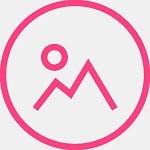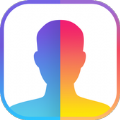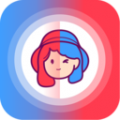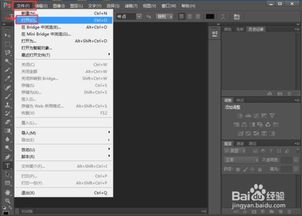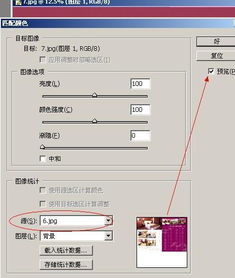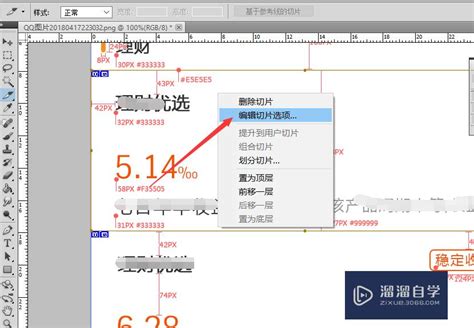PS技巧:轻松将一张图片嵌入另一张图中
Photoshop中将图片嵌入另一张图片的详细步骤

在Photoshop中,将一张图片嵌入到另一张图片中是一项非常实用的技能。无论是制作海报、设计广告还是进行图像处理,这种技术都能帮助我们创造出丰富多样、引人注目的视觉效果。下面,我将详细介绍如何在Photoshop中实现这一操作,让初学者也能轻松上手。
一、准备工作
首先,确保你已经安装了Photoshop软件,并熟悉其基本界面和操作。同时,准备好需要嵌入的两张图片。这两张图片可以是任意格式,但建议使用JPEG或PNG格式,以保证图像质量和兼容性。
二、打开Photoshop并导入图片
1. 打开Photoshop软件,点击左上角的“文件”菜单,选择“打开”选项。
2. 在弹出的文件选择窗口中,找到并选中你要作为背景的图片,然后点击“打开”按钮。这样,背景图片就被导入到Photoshop中了。
3. 接下来,再次点击“文件”菜单,选择“打开”选项,导入你想要嵌入到背景图片中的那张图片。
三、调整图片大小和位置
1. 导入第二张图片后,它通常会出现在一个新的图层上。你可以通过图层窗口(通常在界面右下角)看到这些图层。
2. 选中要嵌入的图片所在的图层,使用快捷键Ctrl+T(Windows)或Cmd+T(Mac)进入自由变换模式。此时,图片周围会出现一个可以调整的边框。
3. 将鼠标移动到边框的角落或边缘,拖动鼠标可以调整图片的大小。你也可以通过输入具体的宽度和高度值来精确调整图片尺寸。
4. 调整完图片大小后,将鼠标移动到图片内部,拖动图片可以调整其位置。确保将图片放置在背景图片的合适位置。
四、使用蒙版功能实现无缝嵌入
为了更自然地嵌入图片,我们可以使用Photoshop的图层蒙版功能。图层蒙版允许我们隐藏或显示图层的部分区域,从而实现平滑的过渡效果。
1. 选中包含要嵌入图片的图层,点击图层窗口底部的“添加矢量蒙版”按钮(通常是一个白色矩形,中间有一个圆形图案)。
2. 选择渐变工具(快捷键G),然后在工具栏上方选择一个合适的渐变类型。通常情况下,使用线性渐变或径向渐变效果较好。
3. 确保渐变工具的前景色和背景色设置为黑色和白色(这可以通过点击工具栏下方的颜色块进行设置)。黑色将隐藏图层内容,而白色将显示图层内容。
4. 将鼠标移动到图片的边缘,按住鼠标左键并拖动,创建一个渐变效果。这样,图片的边缘就会逐渐过渡到背景图片中,实现无缝嵌入的效果。
五、调整图层顺序和混合模式
有时,我们可能需要调整图层的顺序或混合模式来优化最终效果。
1. 在图层窗口中,你可以通过拖动图层来改变它们的顺序。通常,背景图片应该位于最底层,而嵌入的图片则位于上层。
2. 选中嵌入的图片所在的图层,点击图层窗口顶部的混合模式下拉菜单。你可以尝试不同的混合模式(如正片叠底、叠加、柔光等)来查看效果。混合模式可以改变图层与下层图像的交互方式,从而创造出不同的视觉效果。
六、细节调整和优化
完成基本嵌入后,可能还需要进行一些细节调整和优化来使图片更加完美。
1. 使用橡皮擦工具(快捷键E)或画笔工具(快捷键B),结合图层蒙版来进一步细化边缘。你可以降低橡皮擦工具或画笔工具的硬度,以实现更自然的过渡效果。
2. 如果嵌入的图片与背景图片在色调或亮度上存在较大差异,可以使用图像调整工具(如色阶、曲线、色彩平衡等)来统一色调和亮度。这些工具通常位于“图像”菜单下。
3. 为了增强整体效果,你可以添加一些阴影、高光或纹理等效果。这可以通过使用“滤镜”菜单下的各种滤镜或手动绘制来实现。
七、保存最终图像
完成所有调整和优化后,是时候保存你的最终图像了。
1. 点击左上角的“文件”菜单,选择“存储为”选项。
2. 在弹出的保存对话框中,选择一个合适的保存位置和文件名。你可以选择JPEG、PNG或其他格式来保存你的图像。如果你希望保留图层信息以便将来进行进一步编辑,可以选择PSD格式。
3. 根据需要调整图像质量和压缩设置,然后点击“保存”按钮。
八、总结
通过上述步骤,你可以轻松地将一张图片嵌入到另一张图片中,并创造出令人满意的视觉效果。Photoshop提供了丰富的工具和选项来帮助我们实现这一目标,从基本的图层操作到高级的混合模式和蒙版功能。无论你是初学者还是经验丰富的设计师,都可以利用这些工具来发挥自己的创造力。
在实践中,不断尝试不同的方法和技巧,观察它们对图像的影响,并逐渐熟悉Photoshop的操作流程和界面布局。这样,你就能更加熟练地掌握这项技能,并在未来的设计项目中应用它。希望这篇文章能对你有所帮助
- 上一篇: 硬盘损坏?别急,这里有详细的修复指南!
- 下一篇: 天龙八部手游脚本如何使用?
-
 PS技巧:轻松掌握匹配颜色功能,为图片打造完美配色资讯攻略11-11
PS技巧:轻松掌握匹配颜色功能,为图片打造完美配色资讯攻略11-11 -
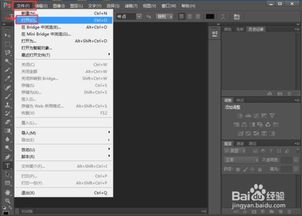 如何在Photoshop中向图片内再添加另一张图片?资讯攻略10-30
如何在Photoshop中向图片内再添加另一张图片?资讯攻略10-30 -
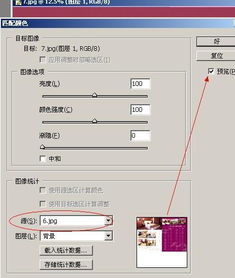 PS技巧:如何运用‘匹配颜色’命令巧妙‘借鉴’色彩?资讯攻略11-11
PS技巧:如何运用‘匹配颜色’命令巧妙‘借鉴’色彩?资讯攻略11-11 -
 如何将图片无缝融合到另一张照片上资讯攻略10-24
如何将图片无缝融合到另一张照片上资讯攻略10-24 -
 Q&A:轻松掌握PS技巧,如何精准抠出美女图片?资讯攻略11-02
Q&A:轻松掌握PS技巧,如何精准抠出美女图片?资讯攻略11-02 -
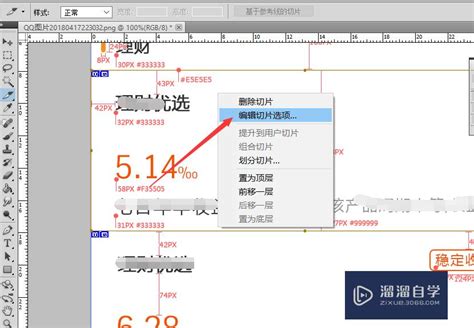 PS高效切片图片步骤指南资讯攻略11-02
PS高效切片图片步骤指南资讯攻略11-02